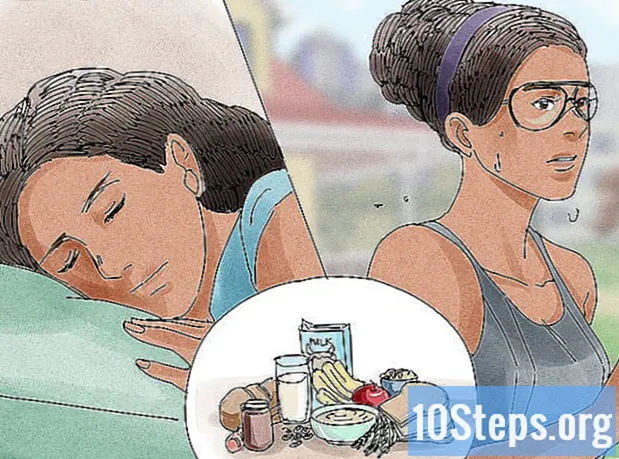Autor:
Christy White
Datum Stvaranja:
12 Svibanj 2021
Datum Ažuriranja:
10 Svibanj 2024

Sadržaj
Ostali odjeljciOvaj wikiHow vas uči kako pregledavati vijesti, upozorenja i obavijesti koje ste omogućili na svom iPhoneu.
Koraci
Dio 1 od 2: Pristup Centru za obavijesti
Uključite zaslon. Učinite to pritiskom na gumb u gornjem desnom kutu kućišta iPhonea. Na starijim modelima je na vrhu; na novijim modelima je s desne strane.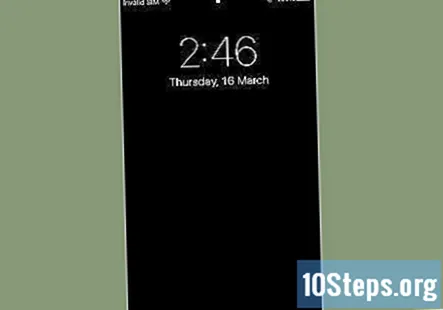
- Centar za obavijesti dostupan je kad je zaslon zaključan, ali pojavit će se samo obavijesti koje ste omogućili za prikaz na zaključanom zaslonu.
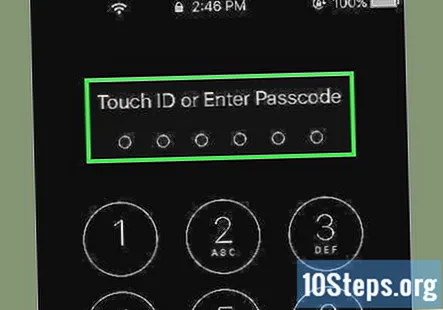
Otključajte telefon. Unesite šifru ili pritisnite prst na gumbu Početna za Touch ID.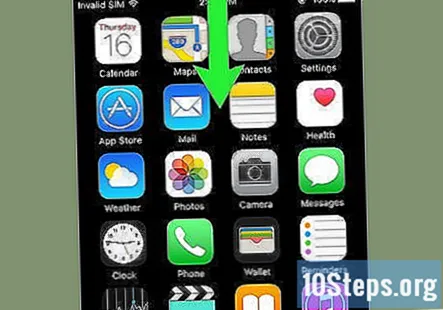
Prijeđite prstom od vrha zaslona prema dolje. Počnite s gornjeg ruba zaslona i prijeđite prstom prema dolje. Ovo otvara Centar za obavijesti.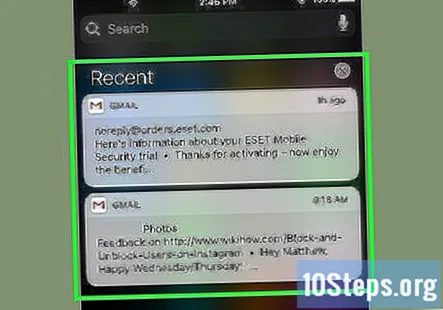
Pogledajte obavijesti od prošlog tjedna. Popis Nedavno sadrži obavijesti iz aplikacija kojima ste dopustili da vam šalju obavijesti. U ovaj odjeljak mogu se uključiti stavke poput upozorenja o vijestima, obavijesti na društvenim mrežama i upozorenja o porukama.- Možda ćete se trebati pomaknuti prema dolje da biste pregledali sve svoje obavijesti.
- Prijeđite prstom ulijevo po pojedinačnoj obavijesti i dodirnite Čisto da ga ukloni iz Nedavno.
Prijeđite prstom udesno na zaslonu "Nedavno". Ovo prikazuje zaslon "Danas", koji prikazuje sve danas relevantne obavijesti, poput stavki kalendara, podsjetnika i današnjih upozorenja o vijestima.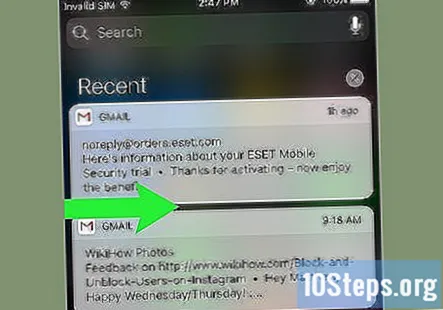
- Prijeđite prstom ulijevo za povratak na Nedavno.
- Pritisnite gumb Početna da biste zatvorili Centar za obavijesti.
Dio 2 od 2: Dodavanje aplikacija u centar za obavijesti
Otvorite postavke na iPhoneu. To je siva aplikacija na početnom zaslonu koja sadrži zupčanike (⚙️).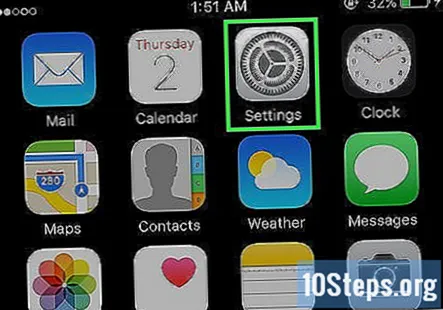
Dodirnite Obavijesti. Pri vrhu je izbornika, pored crvene ikone koja sadrži bijeli kvadrat. Popis svih aplikacija koje mogu slati obavijesti prikazuje se po abecednom redu.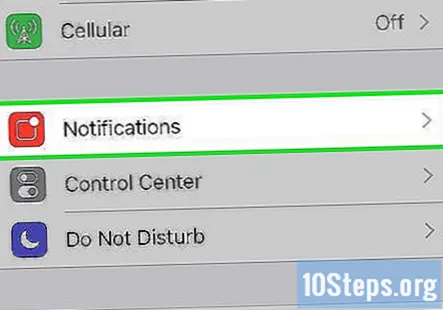
Dodirnite aplikaciju. Odaberite aplikaciju iz koje želite primati obavijesti.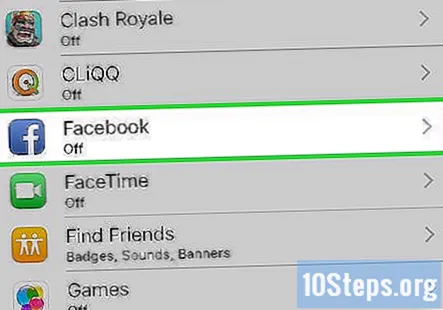
Pomaknite gumb pored "Dopusti obavijesti" u položaj "Uključeno". Nalazi se na vrhu zaslona i postat će zelena. To omogućuje aplikaciji da vam šalje obavijesti.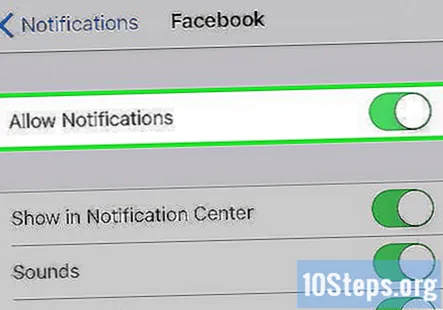
Pomaknite gumb pored "Prikaži u centru za obavijesti" u položaj "Uključeno". Sada će se upozorenja iz aplikacije pojaviti u Centar za obavijesti.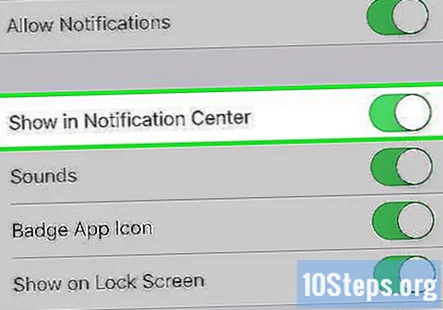
- Omogućiti Zvuči da biste čuli zvučna upozorenja kad primite sadržaj.
- Omogućiti Ikona aplikacije Značka ako želite vidjeti crveni krug koji sadrži broj neviđenih upozorenja u gornjem desnom kutu ikone aplikacije.
- Omogućiti Prikaži na zaključanom zaslonu za prikaz upozorenja na zaslonu kada je uređaj zaključan.
Dodirnite stil upozorenja. To vam omogućuje da odaberete vrstu upozorenja koje će se prikazivati kada je uređaj otključan.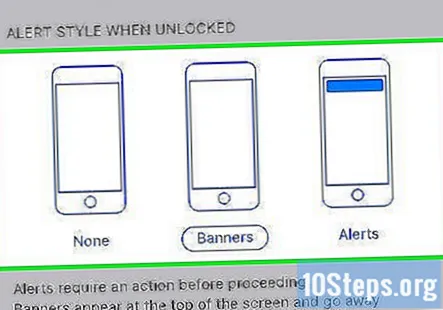
- Dodirnite Nijedna bez vizualnih obavijesti.
- Dodirnite Natpisi za obavijesti koje se kratko pojavljuju na vrhu zaslona, a zatim nestaju.
- Dodirnite Upozorenja za obavijesti koje morate ručno obrisati s vrha zaslona.
- Sada ćete od svoje aplikacije primati upozorenja Centar za obavijesti.
Pitanja i odgovori zajednice
Kako postaviti centar za obavijesti u iPhoneu 6s?
Prijeđite prstom od vrha prema dolje.
Kako mogu izbrisati vremensku aplikaciju sa svog iPhonea?
Aplikaciju za vremenske prilike možete izbrisati samo ako ste u iOS-u 10. Ako jeste, samo je dodirnite i držite dok se ne počne tresti i pritisnite X.
Kako mogu postići da se zaslon promijeni iz okomitog u vodoravno?
Započnite tako da isključite blokadu rotacije. Podignite centar za obavijesti i dodirnite ikonu lokota sa strelicom oko njega kako biste omogućili okretanje telefona. Zatim samo okrenite telefon okomito ili vodoravno da biste prikazali zaslon tom metodom.
Kako izbrisati sve stare obavijesti? Odgovor
Kako to učiniti na svom iPhoneu X? Odgovor
Već sam tapkao po njemu i sad više nema. Što da radim? Odgovor
Kako mogu dohvatiti stare obavijesti koje sam već pogledao na iPhoneu? Odgovor
Savjeti
- Ako ste svoje Facebook i Twitter račune povezali sa svojim iPhoneom, možete objaviti tweet ili ažurirati svoj Facebook status iz centra za obavijesti
- Centar za obavijesti radi u portretnoj orijentaciji na početnom zaslonu iPhonea i u portretnoj i pejzažnoj orijentaciji kada koristite aplikaciju
- Neke aplikacije imaju dodatne postavke Centra za obavijesti, poput broja stavki koje su odjednom prikazane na popisu
Upozorenja
- Previše aplikacija uključenih u Centar za obavijesti može otežati navigaciju. Uključite samo važne programe kako bi popis bio čist. Međutim, možete se pomicati gore i dolje po popisu centra za obavijesti da biste pregledali više aplikacija.